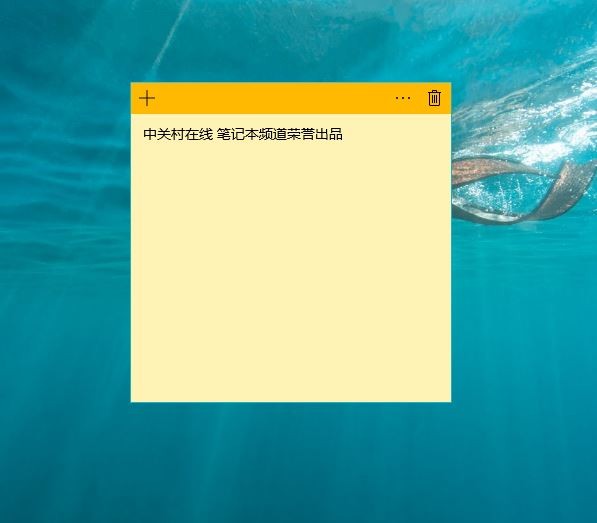
Windows 7有一项功能,叫小工具。但后来由于小工具存在安全问题,所以微软并没有把这个功能延续下来。小工具中有很多比较有用的工具,便签就是其中之一。Windows 10没有小工具功能,那便签是不是也没有了呢?Windows 10自带了便签功能,只不过这个功能没有中文名字,它的名字为Sticky Note。
其实英文名字的意思就是便利贴或者便签的意思,但不清楚微软为什么不为它提供中文名称。打开Sticky Note的方式非常简单,只需要在开始菜单中找到“S”开头的应用,就能找到它了。或者直接在搜索框输入“s”,默认显示的也是Sticky Note。
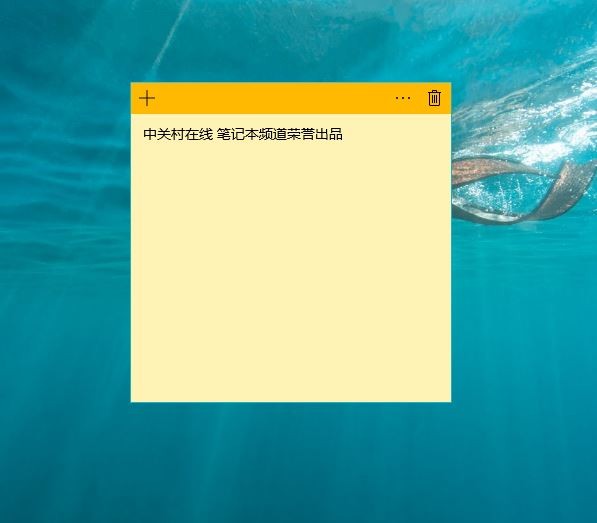
Sticky Note便签
打开之后你会发现,Sticky Note其实就是之前的便签,在外观样式上没有变化。Sticky Note设计非常简单,就是一个可以固定在屏幕上的文本文档,你可以在上面记录文字,但无法保存图片。
Sticky Note上方有三个按钮,最左侧的为增加便签,右侧的三个点为设置,最右侧的为删除。设置部分非常简单,只能更改便签颜色,详细设置中也没有太多内容。
Sticky Note的使用非常简单,建立之后只需要记录文字就可以了,而且每次也会随开机自动启动,便利性方面做的十分不错。
但Sticky Note的缺点也非常明显,甚至这些缺点会让用户放弃这款应用。最大的问题出在复制粘贴上,经常会遇到复制之后总是粘贴错误的情况,问题的原因可能是最新复制内容并没有保存在内存中,而是沿用了更早复制的内容,所以会遇到粘贴错误的情况。
单单这一项缺点,就足以让用户远离这款应用。解决的方法很简单,你需要把这个应用关闭,然后再打开就好了,但用户体验上影响很大。
本文属于原创文章,如若转载,请注明来源:Windows 10学院之高中(04) 使用便签//nb.zol.com.cn/687/6871880.html












































